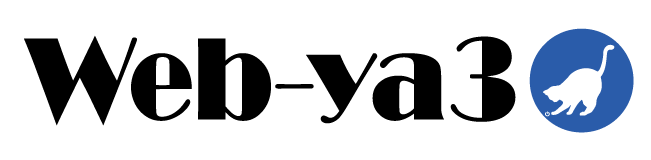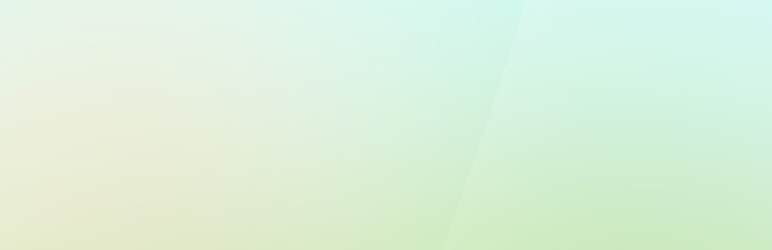WordPress の勉強について
- 本で勉強するときは、目的に合ったものを選ぶ。
WordPress 以外の知識(html css デザイン・レイアウト)についても勉強しておくと、サイトの見た目を良くすることができます。 - WEBサイトで情報収集するときは、情報の信頼性に注意!
時々、間違った情報が掲載されていることがあります。 - twitter でも情報収集できます
- CapitalP https://capitalp.jp/
- オンラインの勉強会 https://wpzoomup.com/
テーマ選びについて
「無料のWordPressテーマ」を探すのであれば、公式テーマディレクトリが一番おすすめです。
WordPress.orgのレビューをパスしたテーマが並ぶので、品質が一定です。
有料テーマを選ぶときは、知識が少ないと判断が難しいので、近くの詳しい人に相談する事をおすすめします。
Contact Form7 の迷惑メール対策
- フォームにチェックボックスを入れる(Contact Formに項目追加)
- Google「reCAPTCHA」を導入する(reCAPTCHAの登録が必要)
reCAPTCHA の設定の大まかな流れ
- WordPressのダッシュボードの「お問合せ」⇒「インテグレーション」をクリック
- reCAPTCHAの「インテグレーションのセットアップ」をクリック。
- 次の画面で右上の
google.com/recaptchaをクリック。 - GoogleのreCAPTCHAのサイトに飛びます。右上の青いボタンをクリック
- ログインに使うGoogleアカウントを選択
- Googleアカウントのパスワードを入力して「次へ」をクリック
- 右上の「+」ボタンをクリック
- Label:適当に名前をつけてください。ドメインでOK(例:お問合せフォームなど)
- reCAPTCHAのタイプ:reCAPTCH v3を選択でOK
- ドメイン:あなたのサイトのドメイン部分を入力(junichi-manga.comなど)
- reCAPTCHA利用条件に同意する:チェック(サービス利用規約に同意をする)
- アラートをオーナーに送信する:こちらもチェック
- サイトキーとシークレットキーの2つが発行されます。
- 「お問合せ」⇒「インテグレーション」を開き、2つのコードを貼付け「変更を保存」
詳しくは、
https://contactform7.com/ja/recaptcha/
その他のドキュメント
https://contactform7.com/ja/docs/
MW WP Form
確認画面のある問い合わせフォーム
https://plugins.2inc.org/mw-wp-form/
確認画面を挟むと、スパムメールが減ります。